Πώς να ενεργοποιήσετε τον φακό στο τηλέφωνο
Miscellanea / / January 25, 2022
Έχετε κολλήσει σε ένα σκοτεινό μέρος που δεν έχει πηγή φωτός; Μην ανησυχείς ποτέ! Ο φακός στο τηλέφωνό σας μπορεί να σας βοηθήσει πολύ να δείτε τα πάντα. Σήμερα, κάθε κινητό τηλέφωνο συνοδεύεται από ενσωματωμένο φακό ή φακό. Μπορείτε εύκολα να κάνετε εναλλαγή μεταξύ των επιλογών ενεργοποίησης και απενεργοποίησης του φακού με χειρονομίες, κούνημα, πάτημα στο πίσω μέρος, φωνητική ενεργοποίηση ή μέσω του πίνακα γρήγορης πρόσβασης. Αυτό το άρθρο θα σας καθοδηγήσει για το πώς να ενεργοποιήσετε ή να απενεργοποιήσετε τον φακό στο τηλέφωνό σας με ευκολία.

Περιεχόμενα
- Πώς να ενεργοποιήσετε ή να απενεργοποιήσετε τον φακό σε τηλέφωνο Android
- Μέθοδος 1: Μέσω του πίνακα ειδοποιήσεων
- Μέθοδος 2: Μέσω του Βοηθού Google
- Μέθοδος 3: Μέσω χειρονομιών αφής
- Μέθοδος 4: Ανακινήστε το κινητό για να ενεργοποιήσετε/απενεργοποιήσετε τον φακό.
Πώς να ενεργοποιήσετε ή να απενεργοποιήσετε τον φακό σε τηλέφωνο Android
Όντας μία από τις καλύτερες λειτουργίες των smartphone, ο φακός χρησιμοποιείται για πολλούς σκοπούς εκτός από την κύρια λειτουργία του που είναι για
φωτογραφία. Ακολουθήστε οποιαδήποτε από τις μεθόδους που αναφέρονται παρακάτω για να ενεργοποιήσετε ή να απενεργοποιήσετε τον φακό στο smartphone Android σας.Σημείωση: Επειδή τα smartphone δεν έχουν τις ίδιες επιλογές ρυθμίσεων και διαφέρουν από κατασκευαστή σε κατασκευαστή, βεβαιωθείτε ότι έχετε τις σωστές ρυθμίσεις πριν αλλάξετε οποιαδήποτε. Τα στιγμιότυπα οθόνης που χρησιμοποιούνται σε αυτό το άρθρο προέρχονται από OnePlus Nord.
Μέθοδος 1: Μέσω του πίνακα ειδοποιήσεων
Στον πίνακα ειδοποιήσεων, κάθε smartphone παρέχει τη δυνατότητα Γρήγορης πρόσβασης για ενεργοποίηση και απενεργοποίηση διαφορετικών λειτουργιών όπως Bluetooth, δεδομένα κινητής τηλεφωνίας, Wi-Fi, hotspot, φακός και μερικές άλλες.
1. Σύρετε προς τα κάτω το αρχική οθόνη για να ανοίξω Πίνακας ειδοποιήσεων στη συσκευή σας.
2. Πατήστε στο Φακόςεικόνισμα, εμφανίζεται τονισμένο, για να το γυρίσετε Επί.
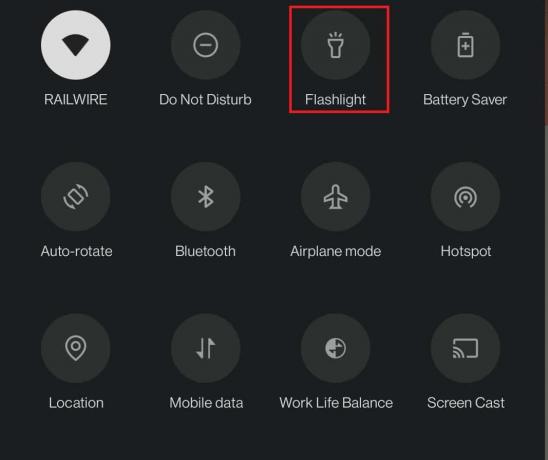
Σημείωση: Μπορείτε να πατήσετε στο Εικονίδιο φακού άλλη μια φορά για να το γυρίσω Μακριά από.
Διαβάστε επίσης:Πώς να μετακινήσετε εφαρμογές σε κάρτα SD στο Android
Μέθοδος 2: Μέσω του Βοηθού Google
Ένας από τους καλύτερους τρόπους για να ενεργοποιήσετε τον φακό σε smartphone είναι να το κάνετε με τη βοήθεια του Google Assistant. Αναπτύχθηκε από την Google, είναι ένα εικονικός βοηθός με τεχνητή νοημοσύνη. Εκτός από την ερώτηση και τη λήψη απάντησης από τον Βοηθό Google, μπορείτε επίσης να χρησιμοποιήσετε αυτήν τη λειτουργία για να ενεργοποιήσετε ή να απενεργοποιήσετε τις λειτουργίες του τηλεφώνου σας ως εξής:
1. Πατήστε παρατεταμένα το κουμπί αφετηρίας για να ανοίξω Βοηθός Google.
Σημείωση: Εναλλακτικά, μπορείτε επίσης να χρησιμοποιήσετε τη φωνητική εντολή για να το ανοίξετε. Απλά Πές ΟΚ Google για να ενεργοποιήσετε τον Βοηθό Google.
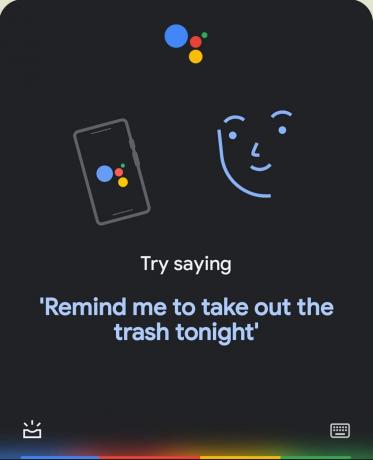
2. Τότε, πες Ενεργοποιήστε τον φακό.
Σημείωση: Μπορείτε επίσης να πληκτρολογήστε ενεργοποίηση φακού αφού πατήσετε το εικονίδιο πληκτρολογίου στην κάτω δεξιά γωνία της οθόνης.

Σημείωση: Για να απενεργοποιήσετε τον φακό στο τηλέφωνο λέγοντας Ok Google ακολουθούμενη από σβήνει ο φακός.
Διαβάστε επίσης:Πώς να ενεργοποιήσετε τη σκοτεινή λειτουργία στο Google Assistant
Μέθοδος 3: Μέσω χειρονομιών αφής
Επίσης, μπορείτε να ενεργοποιήσετε ή να απενεργοποιήσετε τον φακό στο τηλέφωνο χρησιμοποιώντας κινήσεις αφής. Για να το κάνετε αυτό, θα πρέπει πρώτα να αλλάξετε τις ρυθμίσεις του κινητού σας και να ορίσετε τις κατάλληλες χειρονομίες. Δείτε πώς να κάνετε το ίδιο:
1. Παω σε Ρυθμίσεις στο Android smartphone σας.
2. Εντοπίστε και πατήστε Κουμπιά & χειρονομίες.
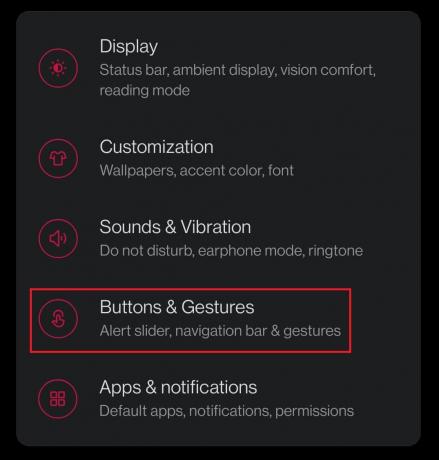
3. Στη συνέχεια, πατήστε Γρήγορες χειρονομίες, όπως φαίνεται.
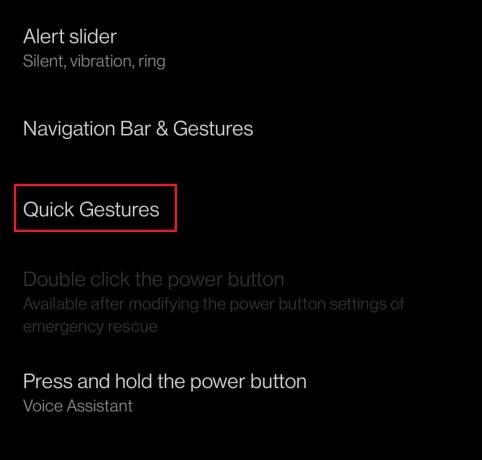
4. ΔΙΑΛΕΞΕ ΕΝΑ χειρονομία. Για παράδειγμα, Ζωγραφίστε Ο.

5. Παρακέντηση Ενεργοποίηση/απενεργοποίηση φακού επιλογή για την ανάθεση της επιλεγμένης χειρονομίας σε αυτό.
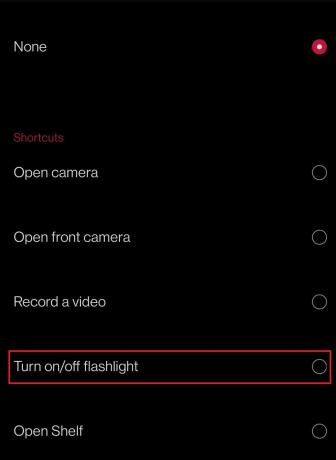
6. Τώρα, απενεργοποιήστε την οθόνη του κινητού σας και δοκιμάστε σχέδιο Ο. Ο φακός του τηλεφώνου σας θα είναι ενεργοποιημένος.
Σημείωση:Ζωγραφίστε Ο πάλι να στρίψει Μακριά από φακός στο τηλέφωνο
Διαβάστε επίσης:Οι καλύτερες 15 δωρεάν εφαρμογές Χριστουγεννιάτικων ζωντανών ταπετσαριών για Android
Μέθοδος 4: Ανακινήστε το κινητό για να ενεργοποιήσετε/απενεργοποιήσετε τον φακό
Ένας άλλος τρόπος για να ενεργοποιήσετε τον φακό στο τηλέφωνό σας είναι ανακινώντας τη συσκευή σας.
- Λίγες επωνυμίες κινητών παρέχουν αυτήν τη δυνατότητα για ανακίνηση για να ενεργοποιήσετε τον φακό στο Android.
- Εάν η επωνυμία του κινητού σας δεν διαθέτει μια τέτοια δυνατότητα, τότε μπορείτε να χρησιμοποιήσετε μια εφαρμογή τρίτου κατασκευαστή, όπως π.χ Ανακινήστε τον φακό να κουνηθεί για να ανάψει φακός Android.
Συχνές Ερωτήσεις (FAQ)
Q1. Υποστηρίζουν όλα τα κινητά Android το Google Assistant;
Απ.Οχι, Android έκδοση 4.0 ή νεότερη όχι υποστήριξη του Βοηθού Google.
Ε2. Ποια είναι η ευκολότερη μέθοδος για να ενεργοποιήσετε τον φακό;
Απ. Η πιο εύκολη μέθοδος είναι η χρήση χειρονομιών. Εάν δεν έχετε ορίσει σωστά τις ρυθμίσεις, τότε η χρήση της γραμμής Γρήγορων ρυθμίσεων και του Βοηθού Google είναι εξίσου απλούστερη.
Ε3. Ποια είναι τα διαθέσιμα εργαλεία τρίτων για την ενεργοποίηση ή απενεργοποίηση του φακού στο τηλέφωνο;
Απ. Οι καλύτερες διαθέσιμες εφαρμογές τρίτων για την ενεργοποίηση και απενεργοποίηση του φακού σε κινητά Android περιλαμβάνουν:
- Widget φακού,
- Torchie–Volume Button Torch, και
- Κουμπί λειτουργίας Φακός/φακός
Q4. Μπορούμε να ενεργοποιήσουμε έναν φακό πατώντας το πίσω μέρος του κινητού σας;
Απ. Ναί, μπορείς. Για να το κάνετε αυτό, πρέπει να κάνετε λήψη μιας εφαρμογής που ονομάζεται Πατήστε Tap. Μετά την εγκατάσταση Πατήστε Tap Flashlight, πρέπει να διπλό ή τριπλό πάτημα στο πίσω μέρος της συσκευής για ενεργοποίηση του φακού.
Συνιστάται:
- Τι είναι η πολιτική ελέγχου ιστορικού του Amazon;
- Καλύτερη εφαρμογή IP Address Hider για Android
- Πώς να διορθώσετε το Wi-Fi που δεν λειτουργεί στο τηλέφωνο
- Οι καλύτερες 9 εφαρμογές για αστεία εφέ φωτογραφίας
Ελπίζουμε ότι αυτός ο οδηγός σας βοήθησε να καταλάβετε πώς να ενεργοποιήσετε ή να απενεργοποιήσετε τον φακό στο τηλέφωνο. Μη διστάσετε να επικοινωνήσετε μαζί μας με τις ερωτήσεις και τις προτάσεις σας μέσω της παρακάτω ενότητας σχολίων.

Ο Pete είναι συγγραφέας ανώτερου προσωπικού στην TechCult. Ο Pete λατρεύει την τεχνολογία όλων των πραγμάτων και είναι επίσης ένας άπληστος DIYer στην καρδιά. Έχει μια δεκαετία εμπειρίας στο να γράφει οδηγίες, χαρακτηριστικά και οδηγούς τεχνολογίας στο διαδίκτυο.
Σχετικά με το Techcult
Το Techcult είναι ο προορισμός επόμενης γενιάς για οδηγούς και συμβουλές για Windows, Mac, Linux, Android και iOS. Στόχος μας είναι να εξηγήσουμε οτιδήποτε σχετίζεται με την τεχνολογία με απλούς, προσιτούς όρους.



